一番手軽で簡単な対処法は、iPhoneを「再起動する」ことです。
iPhoneを再起動してあげることで、軽微なトラブルを解消できます。
iPhoneの再起動方法
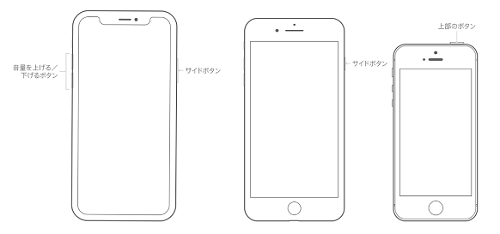
出典:Apple公式サイト
【iPhoneⅩ以降の場合】
出典:Apple
サイドボタンといずれかの音量調節ボタンを、画面にスライダが出るまで長押しする
↓
スライダをドラッグして、iPhoneの電源を切る
↓
再びサイドボタンを長押しして、電源を付ける
【iPhone8以前の場合】
出典:Apple
上部またはサイドにあるボタンを、画面にスライダが出るまで長押しする
↓
スライダをドラッグして、iPhoneの電源を切る
↓
再び上部またはサイドにあるボタンを長押しして、電源を付ける
目次
iOS最新のバージョンにアップデートする
iOSを最新バージョンにアップデートすることで、軽微なシステムトラブルなどが改善されます。
iOSのバージョンを確認する方法
①iPhoneの「設定」→「一般」→「ソフトウェアアップデート」の順でタップする


↓
②「お使いのソフトウェアは最新です」という記載があるか確認する
iPhoneの特定のアプリが開かない時の対策
ここでは、「ミュージックアプリが開かない!」といったような「特定のアプリが開かない」ときの対処法について解説していきます。
マルチタスクを閉じて開き直す
iOSデバイスでは、複数アプリをバックグラウンドで動作させることができます。
アプリを完全に終了していないため、複数のアプリがバックグラウンドで動作し続けていて(=マルチタスク)、端末に負荷がかかっている可能性があります。
マルチタスクを終了させる方法
- 「iPhoneⅩ以降の場合」…ホーム画面の左下隅から上にスワイプ→画面の中ほどでしばらく指を止める→終了していないアプリが表示される
- 「iPhone8以前の場合」…ホームボタンを2回押す→バックグラウンドで動作しているアプリが一覧で表示される
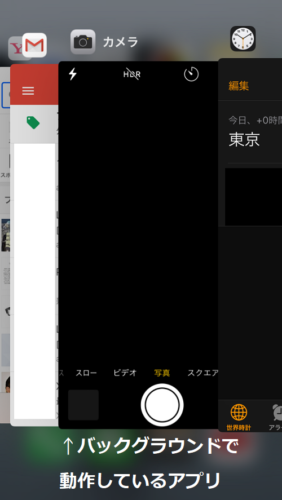
↓
完全に終了させたいアプリを上にスライドする
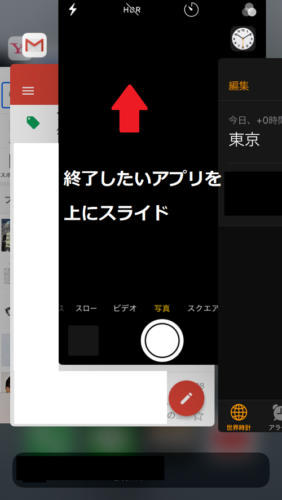
アプリのバージョンを最新にアップデートする
うまく開かないアプリがある場合、そのアプリが最新のバージョンになっているか確認してみてください。
もし、最新でない場合は、アプリをアップデートすることで、問題を改善できるかもしれません。
アプリをアップデートする方法
①「AppStore」アプリを開き、「アップデート」をタップする

↓
②画面を下にスワイプする→「アップデート」があるアプリの「アップデート」をタップする
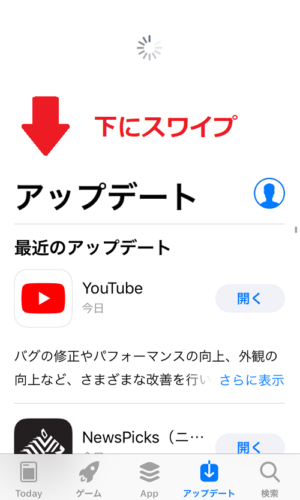
iPhone端末を再起動する
一度アプリをすべて終了して、iPhone端末自体を再起動してみましょう。
案外、iPhoneを再起動するだけで、問題が解決することが多いです。
アプリを削除・再インストールする
上記3つの方法を試しても、アプリが上手く動作しない場合は、一度そのアプリを削除して「再インストール」してみてください。
アプリを再インストールすることで、問題を解決できる可能性があります。
アプリを再インストールする流れ
①削除したいアプリを長押しする
↓
②アプリアイコンの左上にある「×」を押して、アプリを削除する

↓
③AppStoreから、再びアプリをインストールする





